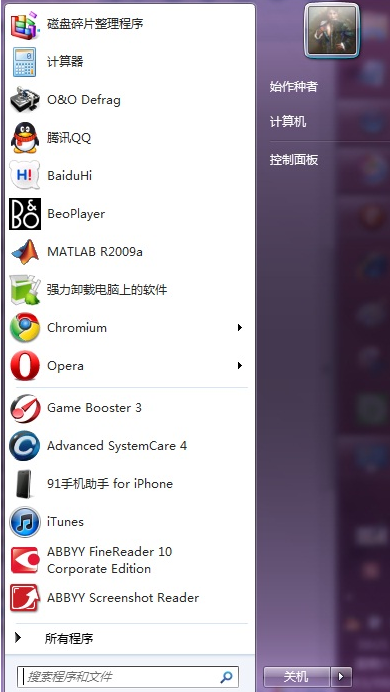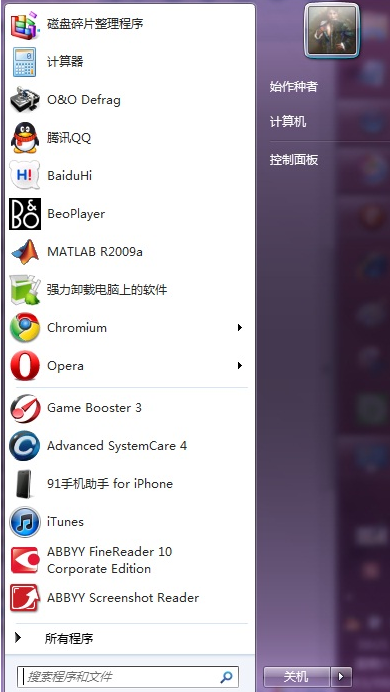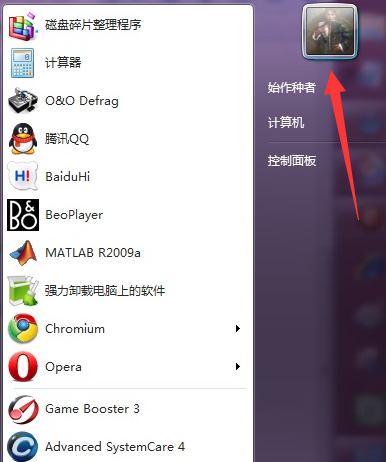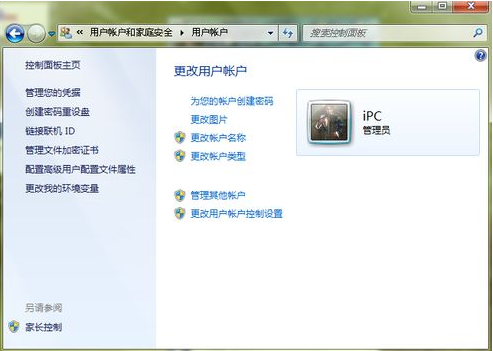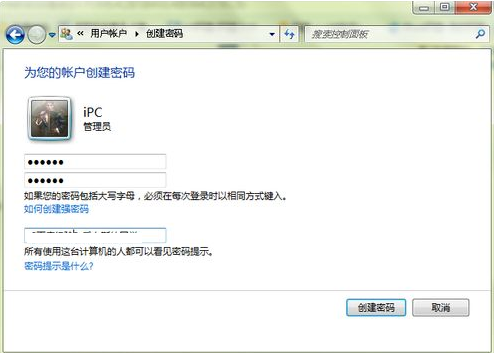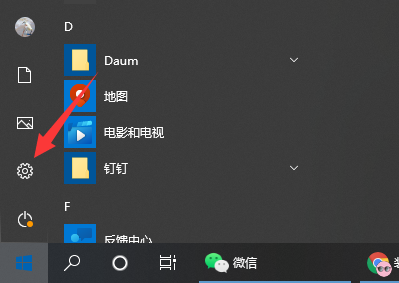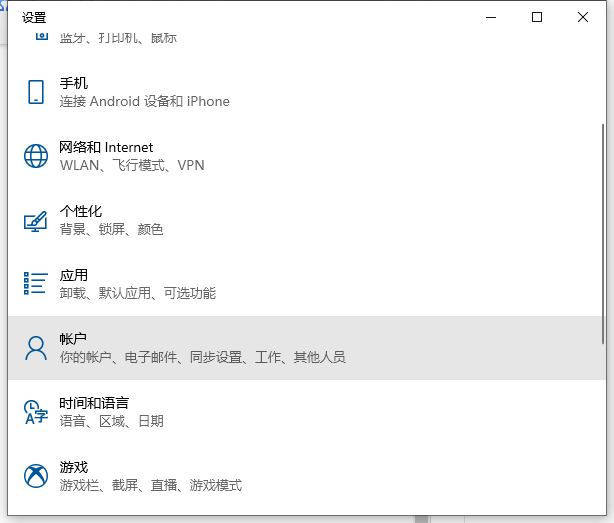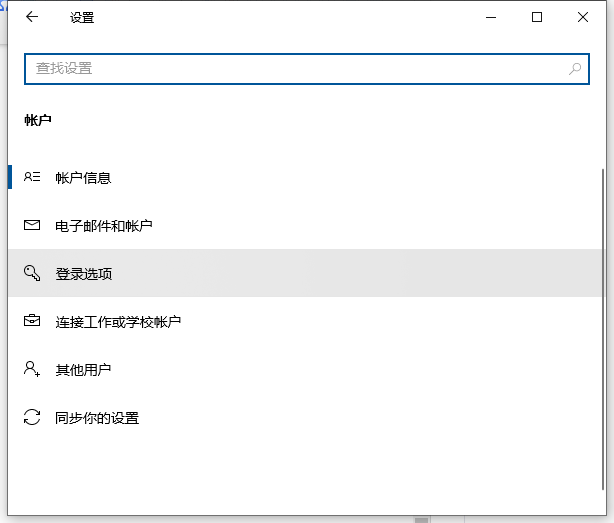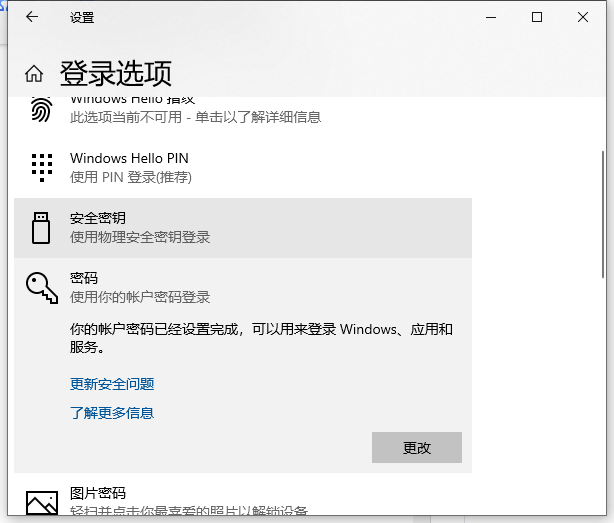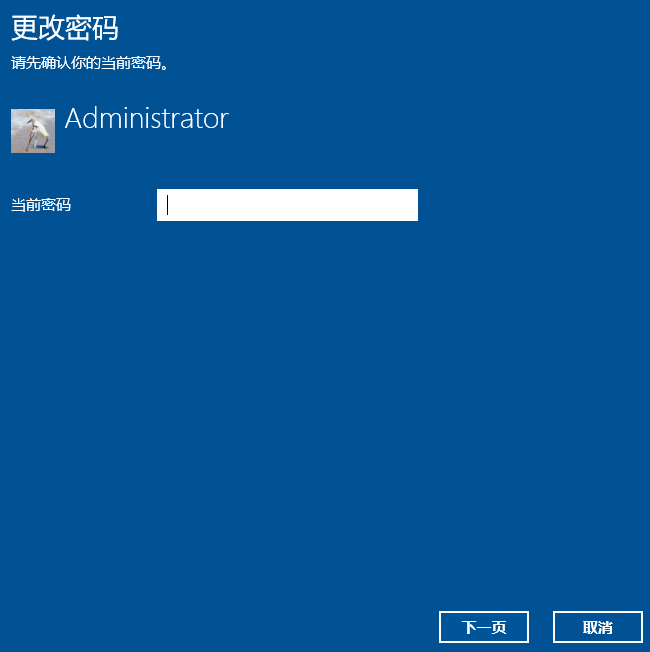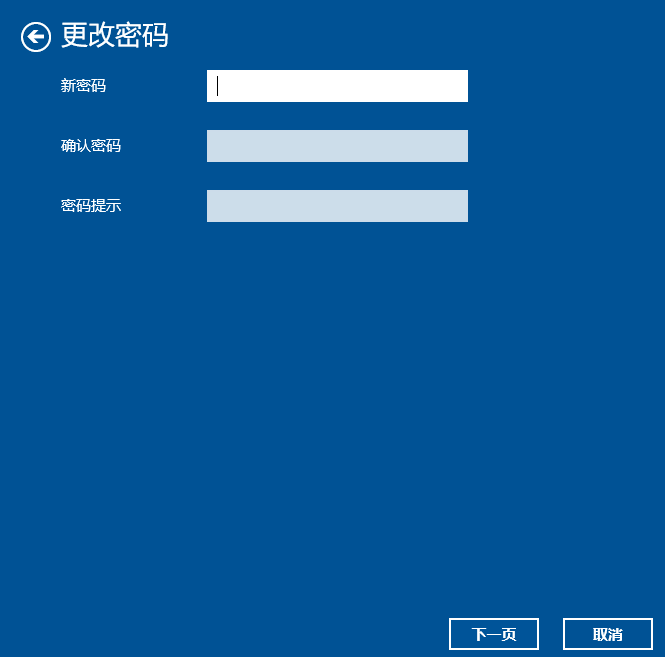Warning: Use of undefined constant title - assumed 'title' (this will throw an Error in a future version of PHP) in /data/www.zhuangjiba.com/web/e/data/tmp/tempnews8.php on line 170
教你怎么设置台式电脑开机密码
装机吧
Warning: Use of undefined constant newstime - assumed 'newstime' (this will throw an Error in a future version of PHP) in /data/www.zhuangjiba.com/web/e/data/tmp/tempnews8.php on line 171
2021年10月11日 12:10:00
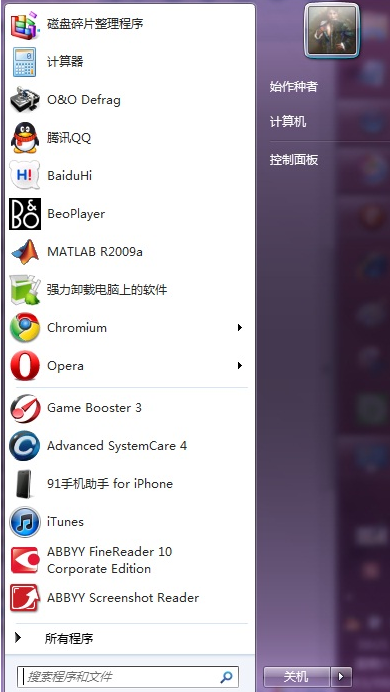
给电脑设置开机密码后,可以有效的保护电脑上的重要资料和隐私安全。有些网友刚开始使用台式电脑,对于电脑基础知识还不了解,不知道怎么设置台式电脑开机密码。下面小编就教下大家设置台式电脑开机密码的方法。
一、台式电脑win7系统设置方法
1、首先进入win7系统桌面,接着鼠标点击桌面左下角的开始按钮,打开开始菜单。
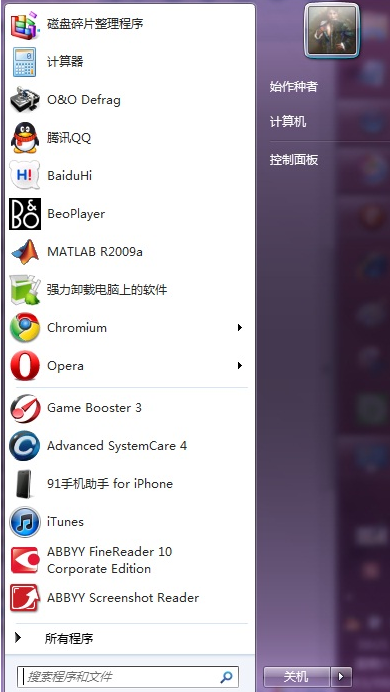
2、然后点击开始菜单上方的头像,也就是用户账户管理进入。
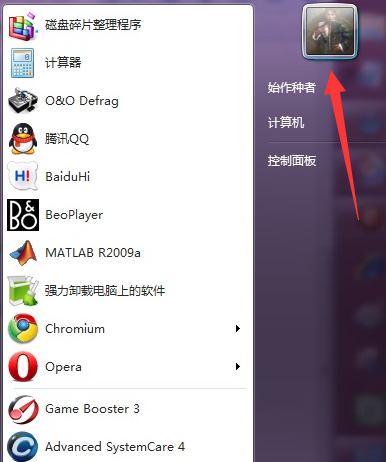
3、在新出现的界面中点击为您的账户创建密码,进入下一步。
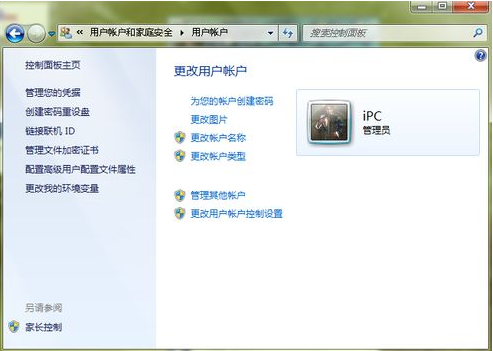
4、输入您需要设置的密码和密码提示问题,然后点击创建密码即可。
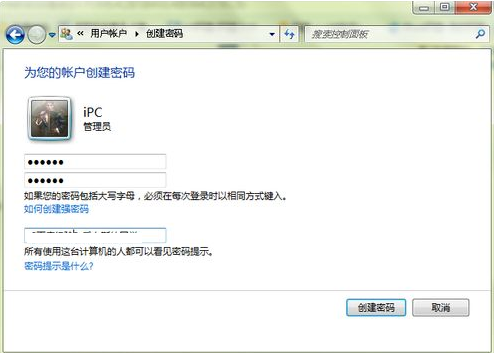
二、台式电脑win10系统设置方法
1、点击“开始”,然后点击“设置”。
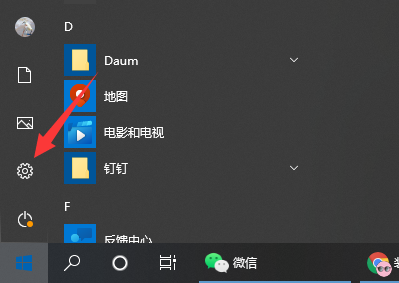
2、点击“账户”。
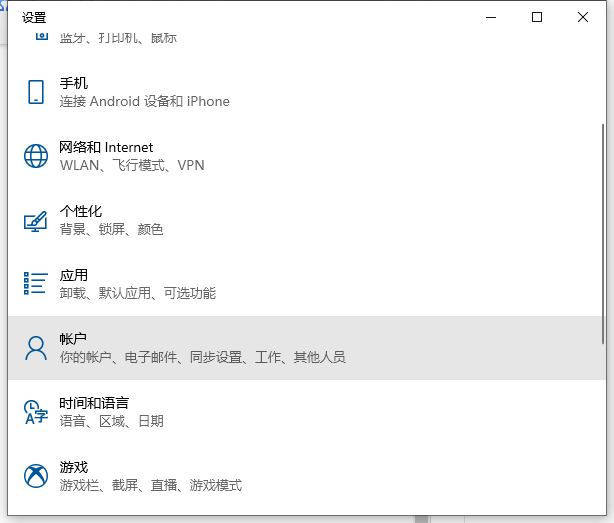
3、点击“登录选项”。
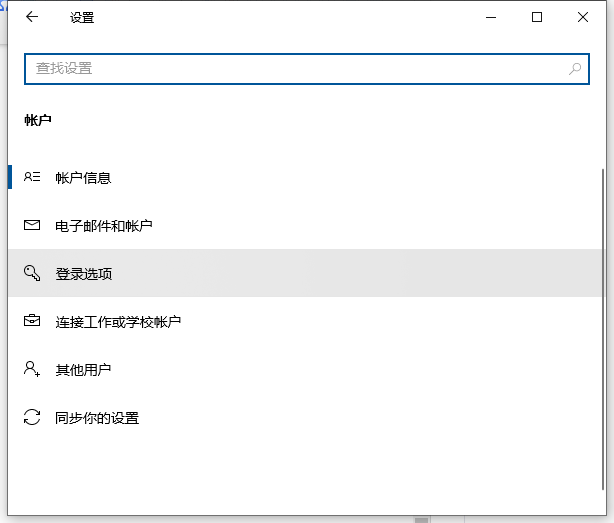
4、点击密码更改。
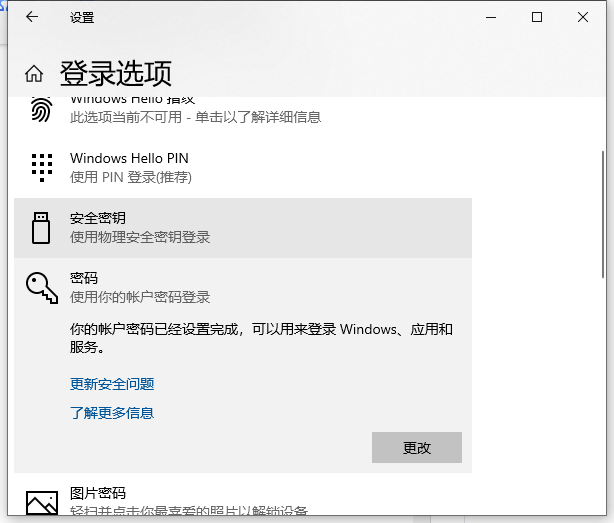
5、然后输入当前密码。点击下一步。
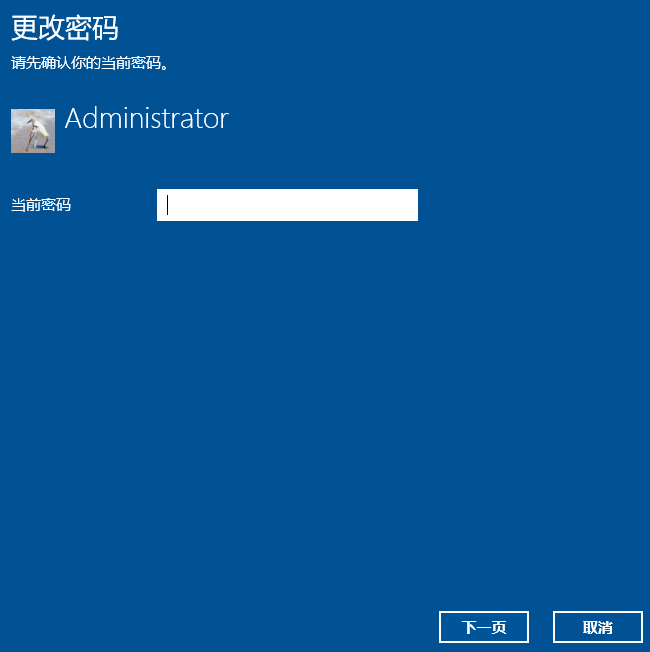
6、然后输入新密码,下一步即可完成。
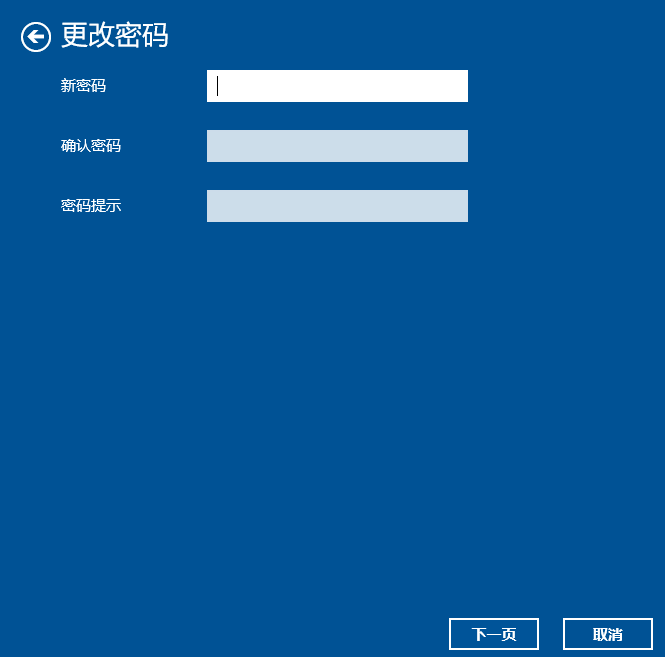
以上便是设置台式电脑开机密码的方法,有需要的小伙伴可以参照教程操作。